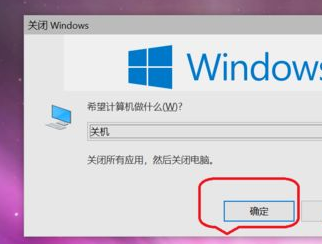在我们的使用过程中,鼠标一直都起着一个非常重要的作用。不过要是万一哪天鼠标突然坏了怎么办?别担心,其实键盘也可以帮助我们做到许多操作哦。现在小编就和大家一起分享下MAC键盘的快捷键使用方法。

具体功能:
1. 选一个磁盘,文件,文件夹,或应用程序,按下command 下键:磁盘或文件夹会打开应用程序会启动,文件会打开。
2. 选一个磁盘,文件,文件夹,或应用程序,按下command 上键:如果原本在第三层的文件夹里,现在会跑到第二层。
3. 按下option command 上下键:除了有上面的效果,原窗口会先关闭再以新窗口开启所选的文件夹。
4. 如果使用列表式显示文件夹里的文件及文件夹,按command 右键就像用鼠标点文件夹旁边的小三角一样,当然再按了command 左键,就像再按一次小三角一样。
MAC如何使用iSync与其他移动设备同步
MAC用户们为了让自己接收到最新的资讯,总是需要花费一些时间去整理,那么怎么样才能省去这段时间呢?可以使用iSync,让MAC与其他的移动设备保持同步,下面就一起来看看具体的步骤吧。 解决方法: 1.要同步 Mac 与其他装置,请先将装置加到 iSync 里。就和平
5. 如果同时有很多窗口打开着,option 单响左上角红绿灯的任何一个会同时让所有的窗口一起关闭,或最小化获最大化。
6. Option Command 拖曳:
如果你按着Option Command的同时,拖曳一个东西到Dock,Mac OS X会试着将她打开,不管她是啥么东东!
如果你按着Option Command,拖曳一个档案夹到Dock上的Terminal,Terminal 会开一个心事窗,并且自动到那个跳到那个档案夹的路径。
7. 使用键盘重新开/关机:
Control eject 可以重新开机或关机
Control alt command eject 直接关机
以上就是我们可以在鼠标坏了,只剩键盘的时候,可以做的操作了。这样就避免了缺少鼠标后,我们就对MAC无能为力的尴尬了。
MAC系统Ink选项功能解析
用户们在给MAC连接上速写板或者是绘图板后,发现系统偏好中会显示一个Ink 选项,这个选项有什么用处呢?现在就和小编一起来看看吧。 具体操作步骤: 打开Ink 我们可以看到一些设置和inkwell(右边)。点击inkwell的倒数第二个按纽会出现如下图的画面 Inkwell